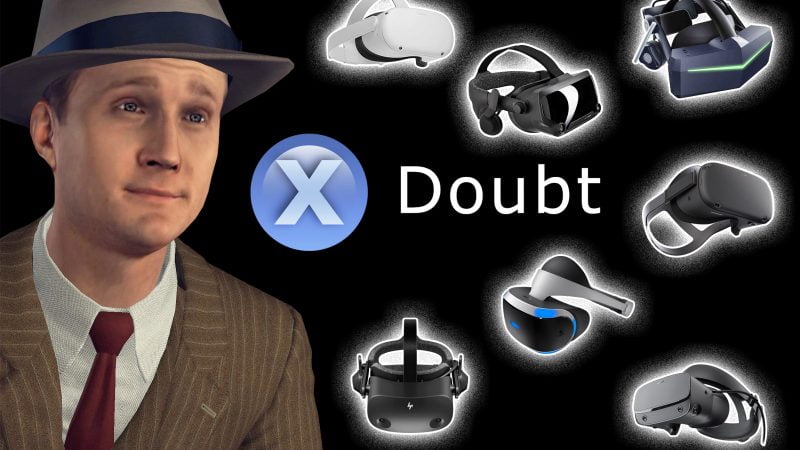Guida: come migliorare le performance di tutti i giochi PC VR
Spesso i giochi PC VR sono pesanti e difficili da gestire soprattutto per quelle schede video un po’ datate. Per fortuna ci hanno pensato i modder a creare dei tool per migliorare le performance dei giochi PC VR, e la cosa bella è che questi tool funzionano con tutti i giochi! Questo è possibile perchè vanno ad agire non sul motore grafico ma sui runtime che gestiscono la realtà virtuale, ovvero Oculus, OpenVR e Open XR. Andiamo quindi a scoprire questi magici tool che vanno a migliorare le performance di tutti i giochi PC VR.
VR Performance Toolkit (vrperfkit)
Il VR Performance Toolkit va a migliorare le performance dei giochi PC VR che sfuttano i runtime Oculus e OpenVR (ovvero le librerie native di SteamVR). Quello che fa il toolkit è attivare le seguenti tecnologie:
- Tecniche di upscaling (rendering a risoluzione più bassa e upscaling a risoluzione target)
- AMD FidelityFX Super Resolution (FSR)
- NVIDIA Image Scaling (NIS)
- AMD Contrast Adaptive Sharpening (CAS)
- Fixed foveated rendering (rendering al centro dell’immagine alla massima risoluzione e ridotta verso i bordi) sfruttando il Variable Rate Shading (solo per schede NVIDIA RTX / GTX 16xx)
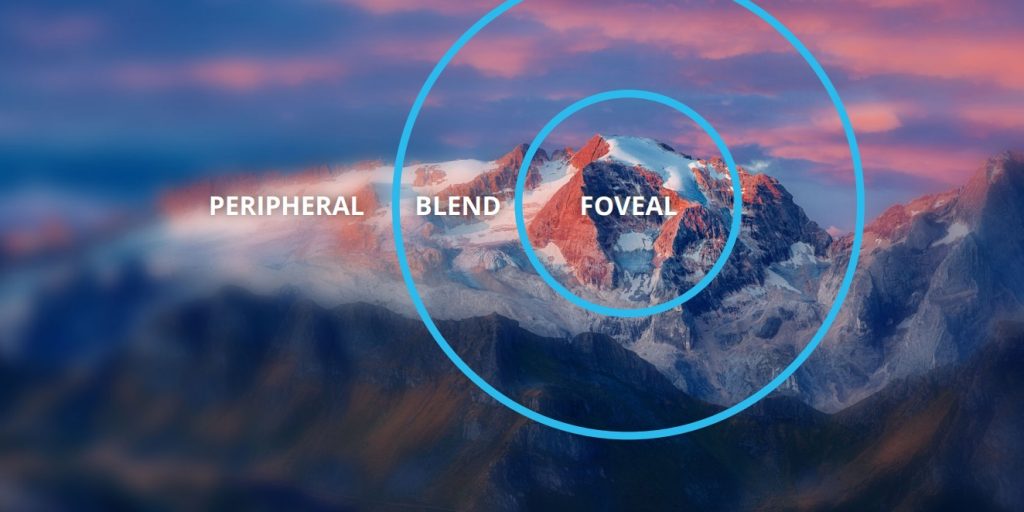
Altre tecniche potrebbero essere aggiunte in futuro quindi controllate spesso la pagina della mod. Per utilizzare il toolkit basta scaricare lo zip a questo indirizzo. Una volta estratti i file basterà spostare dxgi.dll e vrperfkit.yml all’interno della cartella dove è presente l’eseguibile del gioco. Aprendo il file vrperfkit.yml con il blocco note sarà possibile modificare i parametri della mod. Sarà possibile scegliere tra FSR, NIS e CAS e modificare il render scale mettendo valori inferiori ad 1 (poi le tecniche di upscaling porteranno la risoluzione a quella nativa del visore). Se non sapete come funziona la risoluzione su PC VR vi consiglio di guardare questa guida. Sempre nel file vrperfkit.yml si può scegliere il valore di nitidezza, il raggio dentro il quale applicare la tecnica di upscaling scelta prima, ed infine se attivare il Fixed foveated rendering con anche qui la scelta dei raggi di applicazione di questa tecnica. Tutto è spiegato molto bene all’interno del file di testo, altrimenti potete guardare la mia videoguida qui sopra dove spiego tutto in maniera più approfondita.
OpenXR Toolkit
Sebbene le librerie OpenXR siano utilizzate praticamente solo da Microsoft Flight Simulator e qualche altro nuovo titolo minore, esse diventeranno sempre più importati, perchè sia Valve che Meta hanno già deciso di abbandonare i runtime proprietari in favore proprio di OpenXR. Quindi questo OpenXR Toolkit diventerà sempre più importante, e per fortuna: infatti è molto più semplice da installare (basta scaricare il comodo eseguibile a questo indirizzo), riconosce in automatico i giochi OpenXR installati, ed è gestibile sia da desktop che con un comodo menu direttamente in VR. Le tecnologie che gestisce questo toolkit sono praticamente le stesse di quello visto prima (upscaling, foveated rendering, etc.), più altre dedicate a chi ha un visore con eye-tracking. Per tutti i dettagli vi rimando alla prova di OpenXR Toolkit che avevo fatto proprio con Microsoft Flight Simulator, e che potete trovare a questo indirizzo.
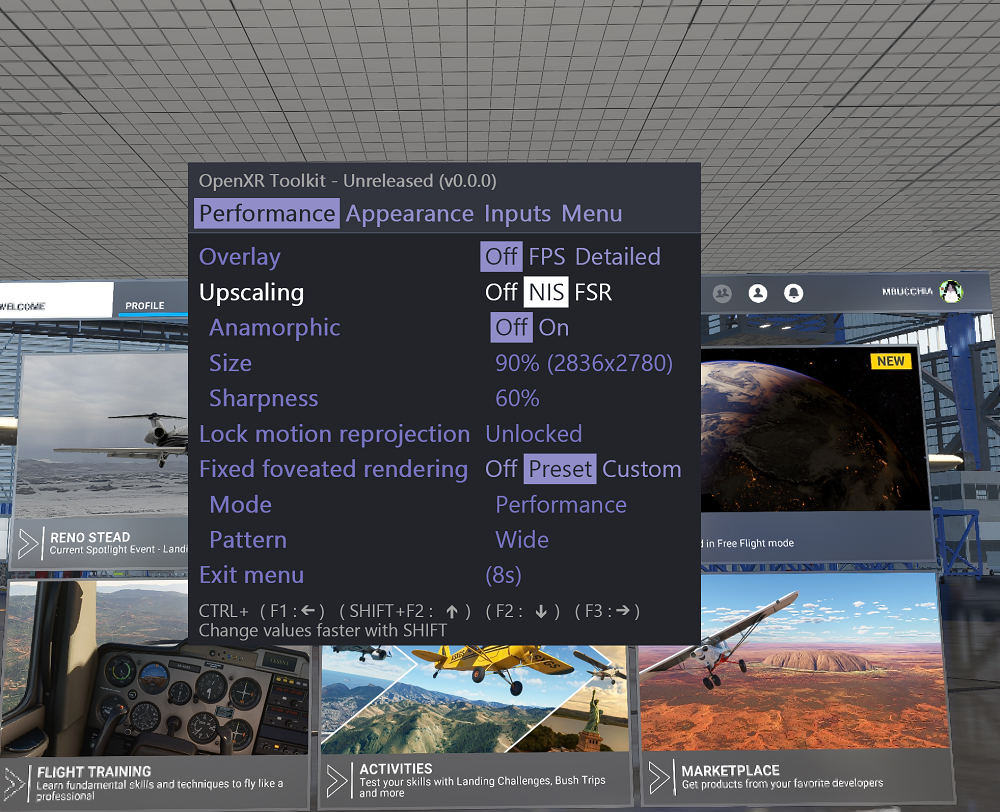
Ricordati di attivare la campanella se non vuoi perderti neanche un articolo!